我们在使用火狐浏览器网上冲浪时,有时会遇到某些网页在打开的时候突然播放背景音乐的情况,很多朋友不喜欢这个功能。那该怎么禁止网页自动播放音频内容呢?一起往下看吧!

Firefox浏览器阻止音频自动播放方法介绍
1、开启火狐浏览器,点击右上角三条线的图标找到选项。
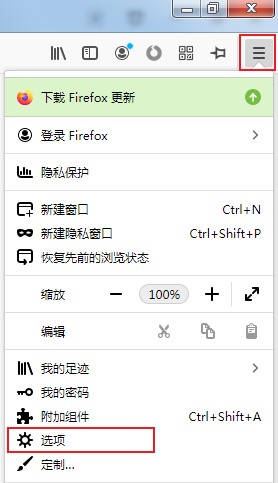
2、点击隐私与安全。
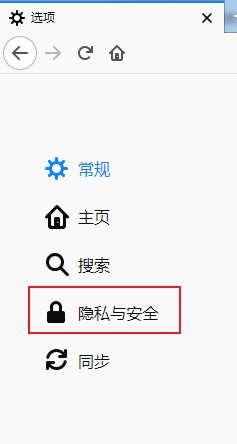
3、在权限中找到自动播放,点击右侧的设置。
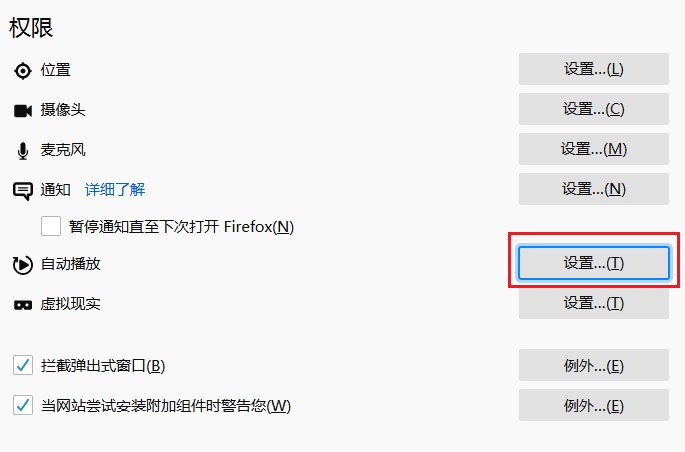
4、从弹出的窗口中点击所以网站的默认值右侧的下拉菜单,找到阻止音频,最后点击保存更改即可。
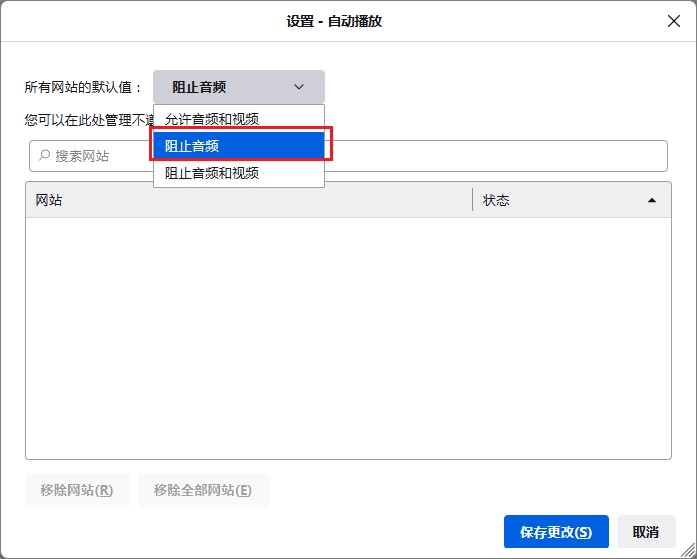
光说不练,枉学百年,快跟着小编带来的教程动手尝试一下,是不是又掌握了一个技巧呢。如果你满意上述内容的话,就快把IE浏览器中文网站收藏起来吧!